5.7 Contrôle de la conformité de la licence
ZENworks Asset Management vous permet de contrôler la conformité de la licence pour les périphériques de votre zone de gestion. Cette section vous montre comment importer des enregistrements d'achat, créer des produits sous licence, actualiser les licences achetées avec les licences consommées, et afficher l'état de conformité pour votre zone de gestion. Pour plus d'informations sur la gestion de la conformité et de la licence, la gestion des contrats et les rapports d'utilisation, reportez-vous au manuel Référence de ZENworks 10 Asset Management .
Les sections suivantes fournissent des informations sur la manière de commencer à contrôler la conformité de la licence pour les périphériques dans votre zone de gestion.
5.7.1 Importation des enregistrements d'achat
La manière la plus simple de créer des enregistrements d'achat est de les importer. Asset Management prend en charge plusieurs formats d'enregistrement. Le format standard est le fichier d'importation standard de ZENwork Asset Management. Asset Management prend également en charge les connecteurs de revendeur suivants :
-
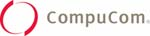 Rapport de conformité de CompuCom Software
Rapport de conformité de CompuCom Software
-
 Rapport historique du produit Softchoice
Rapport historique du produit Softchoice
-
 Rapport sur les connecteurs du revendeur de ZENworks Asset Management
Rapport sur les connecteurs du revendeur de ZENworks Asset Management
-
 Rapport de conformité de licence SHI
Rapport de conformité de licence SHI
Pour créer l'enregistrement d'achat manuellement, reportez-vous au manuel Référence de ZENworks 10 Asset Management .
Pour importer des enregistrements d'achat :
-
Dans le Centre de contrôle ZENworks, cliquez sur l'onglet.
-
Dans le panneau Gestion des licences, cliquez sur .
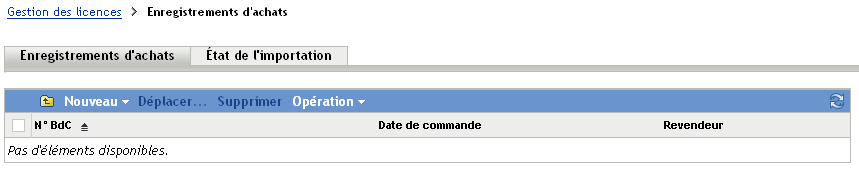
-
Cliquez sur .
-
Dans la boîte de dialogue d'importation, spécifiez le nom du fichier ou cliquez sur pour rechercher, et cliquez ensuite sur .
-
Cliquez sur l'icône de rafraîchissement
 à droite de la barre de menus.
à droite de la barre de menus.
Le panneau Enregistrements d'achats affiche une liste d'enregistrements d'achats à partir du fichier d'importation.
Après avoir importé les enregistrements d'achats, Asset Management crée des produits du catalogue avec des informations de licence qui seront utilisées pour des calculs de conformité. L'étape suivante consiste à créer des produits sous licence et à les actualiser avec des produits du catalogue récemment créés. Passez à la section Création de produits sous licence.
5.7.2 Création de produits sous licence
Pour pouvoir exécuter des rapports de conformité, vous devez créer des produits sous licence pour tous les produits logiciels découverts dans votre zone de gestion. Après avoir été créés, les produits sous licence peuvent être actualisés avec des produits découverts dans votre zone de gestion et utilisés pour des calculs de conformité.
Pour créer des produits sous licence et les actualiser avec des produits découverts :
-
Exécutez une analyse d'inventaire de la zone de gestion en utilisant les paramètres par défaut.
Pour plus d'informations sur l'exécution d'une analyse d'inventaire, reportez-vous au manuel Référence de l'inventaire des actifs de ZENworks 10 Configuration Management.
-
Dans le Centre de contrôle ZENworks, cliquez sur l'onglet .
-
Dans le panneau Gestion des licences, cliquez sur .
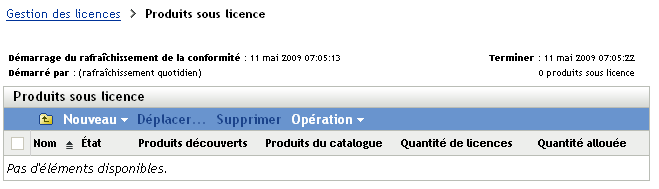
-
Dans le panneau Produits sous licence, cliquez sur pour lancer l'assistant Rapprochement automatique. Suivez l'Assistant et complétez les champs requis avec les informations du tableau suivant.
-
Passez à la section suivante, Affichage des données de conformité, pour plus d'informations sur le contrôle de la conformité.
5.7.3 Affichage des données de conformité
-
Dans le Centre de contrôle ZENworks, cliquez sur l'onglet .
-
Dans le panneau Gestion des licences, cliquez sur
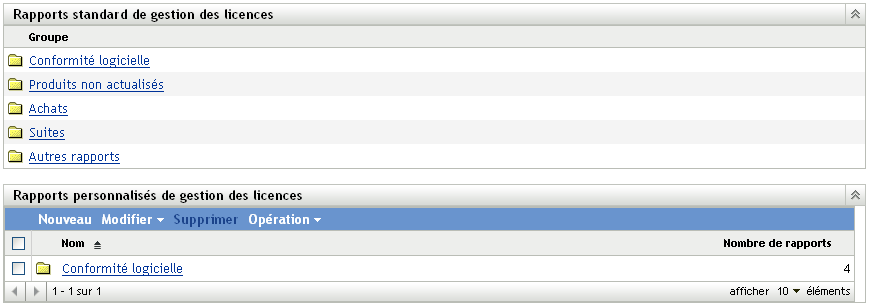
-
Dans le panneau Rapports standard de gestion des licences, cliquez sur .
-
Dans le panneau Rapports, cliquez sur .
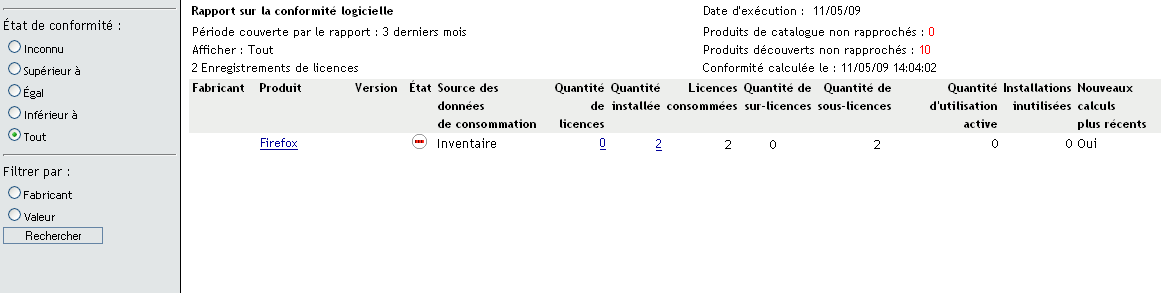
Un rapport affichant des données de conformité par licence apparaît. Vous pouvez filtrer les données en fonction de l'état de conformité, du fabricant et de la valeur ou de critères démographiques. Reportez-vous à pour consulter des données de conformité pour un produit sous licence donné. Pour plus d'informations sur d'autres rapports, reportez-vous au manuel Référence de l'inventaire des actifs ZENworks 10 Configuration Management.